ITSI Practica 2 Michael Bueno PDF

| Title | ITSI Practica 2 Michael Bueno |
|---|---|
| Author | Michael Bueno |
| Course | Infraestructuras Tecnológicas para los Sistemas de Información |
| Institution | Universidad de Las Palmas de Gran Canaria |
| Pages | 4 |
| File Size | 169.2 KB |
| File Type | |
| Total Downloads | 93 |
| Total Views | 146 |
Summary
Download ITSI Practica 2 Michael Bueno PDF
Description
Pr
PRÁCTICA 2 Instalación de la plataforma de virtualización KVM. Creación y configuración de una máquina virtual.
Infraestructuras Tecnológicas para los Sistemas de Información
Michael Bueno Navarro
Introducción En este informe se explicará los procedimientos realizados para completar la segunda práctica de la asignatura de Infraestructuras Tecnológicas para los Sistemas de Información (ITSI) donde procederemos a realizar la instalación de la plataforma de virtualización KVM. Partimos de la base de la primera práctica donde habíamos realizado una instalación mínima de Centos 6, por lo tanto, para comenzar, empezaríamos con el procedimiento de instalar paquetes de virtualización necesarios, posteriormente, accederemos a la imagen ISO, para luego configurar los servicios y tener preparada la máquina virtual que utilizaremos en el resto de las prácticas del curso.
Objetivos Como hemos indicado los dos grandes objetivos de esta actividad son, por un lado, realizar la instalación de la plataforma de virtualización KVM, que será el hipervisor que emplearemos para la creación de toda la infraestructura virtual necesaria para desarrollar las prácticas de la asignatura y, por otro, realizar la instalación de máquinas virtuales utilizando la plataforma de virtualización KVM.
Realización de la práctica: cómo conseguir los objetivos. Instalación de los paquetes de virtualización: Partimos de una base de Centos 6 y pretendemos instalar además los distintos módulos software que configuran un sistema anfitrión de virtualización basado en Red Hat Enterprise Linux 6. En esta sección los pasos realizados son bastante sencillos ya que sólo hemos ejecutado una sola orden, asegurándonos en ella que se instalan todos los paquetes incluido los opcionales. yum groupinstall "Virtualization" "Virtualization Client" "Virtualization Tools" "Virtualization Platform" -- setopt=group_package_types=mandatory,default,optional
Creación de la máquina virtual En este apartado, una vez instalados los paquetes necesarios, procedemos a realizar una copia local de la imagen ISO que vamos a instalar, que se encuentra alojada en un servidor concreto y accedemos mediante NFS, por tanto, ejecutamos una orden que nos permite montarla en nuestro sistema. mount -t nfs 10.22.146.215:/imagenes/centos/6/isos/x86_64 /centosmin
Una vez que ya obtenemos la .iso, podemos pasar al siguiente apartado del proceso que estamos realizando en dicha práctica.
Deshabilitar Network Manager Un procedimiento a tener en cuenta para la posterior configuración de la plataforma virtual, es que debemos desactivar el servicio Network Manager, mediante la siguientes líneas de comandos: gedit /etc/sysconfig/network-scripts/ifcfg-eth0 & chkconfig NetworkManager off service NetworkManager stop service network restart Donde primero cambiamos el parámetro a No, en la interface, aplicamos la configuración, paramos el servicio y reiniciamos el adaptador de red.
Activar flag en SELinux Además, algo muy importante para poder utilizar la imagen ISO descargada y copiada con anterioridad, debemos habilitar un flag del SELinux con la siguiente orden ejecutada: setsebool -P virt_use_nfs on Podemos consultar las variables activas del virt con la orden: getsebool -a | grep virt
Configuración e instalación de la máquina virtual Una vez completados los pasos previos, podemos llegar al principal objetivo de la práctica académica, instalar la máquina virtual. Para ello hacemos uso de la utilidad virt-manager donde basándonos en la configuración solicitada en la ficha de la práctica, procedemos a utilizar la interfaz gráfica del Administrador de Máquinas Virtuales, proporcionando unos parámetros en la configuración de una instalación Minimal de la versión 6 de CentOS. 1) Nombre de la máquina virtual y medio de instalación del S.O. 2) Sistema operativo a instalar en la máquina virtual. 3) Cantidad de memoria (1GB) y número de procesadores (1). 4) Características del disco de la máquina virtual: tamaño, estático o dinámico y ubicación del archivo (5 GB dinámico). 5) Especificación de características avanzadas de la máquina virtual: Interfaz de red (NAT), MAC, tipo de virtualización y arquitectura del procesador.
Verificación de objetivos Al terminar el anterior apartado, podemos ejecutar nuestra nueva plataforma de virtualización KVM. Una vez iniciado el sistema, podemos comprobar que no tenemos conexión a internet, así que uno de los últimos pasos sería activar la interfaz de red para que se inicie al arrancar, editando los archivos, justamente modificando la variable: ONBOOT = yes Podemos comprobar nuestro hipervisor con la orden: lsmod | grep kvm Al reiniciar la máquina, debemos comprobar que hay conectividad entre la maquina y el anfitrión y también, con el exterior. Podemos averiguar a que red está conectada la máquina virtual. Además, comprobamos que se corresponden las características mostradas con las suministradas. Además, es conveniente asegurarse que los módulos del núcleo que dan soporte a la plataforma de virtualización se han cargado durante el arranque del sistema. Podemos ejecutar la siguiente orden: service libvirtd status
Bibliografía Prácticamente solo he accedido, junto con la ficha de la práctica 2 proporcionada por el campus virtual de la asignatura. También el siguiente enlace para aprender a activar el flag en SELinux: https://www.cerdepot.net/selinux-use-boolean-settings/...
Similar Free PDFs

ITSI Practica 2 Michael Bueno
- 4 Pages

Practica 6 - BUENO
- 2 Pages

2 Maestro - bueno
- 128 Pages

Examen ITSI liberatorio parcial
- 2 Pages

ingles bueno bueno
- 2 Pages

Lecture 2 - Michael Rich
- 4 Pages

Practica 2
- 9 Pages

Practica#2
- 6 Pages

Practica 2
- 4 Pages

Practica 2
- 5 Pages
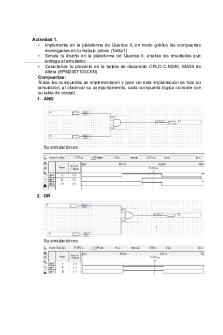
Practica 2
- 9 Pages

Practica 2
- 6 Pages

Practica 2
- 23 Pages

Practica-2
- 11 Pages
Popular Institutions
- Tinajero National High School - Annex
- Politeknik Caltex Riau
- Yokohama City University
- SGT University
- University of Al-Qadisiyah
- Divine Word College of Vigan
- Techniek College Rotterdam
- Universidade de Santiago
- Universiti Teknologi MARA Cawangan Johor Kampus Pasir Gudang
- Poltekkes Kemenkes Yogyakarta
- Baguio City National High School
- Colegio san marcos
- preparatoria uno
- Centro de Bachillerato Tecnológico Industrial y de Servicios No. 107
- Dalian Maritime University
- Quang Trung Secondary School
- Colegio Tecnológico en Informática
- Corporación Regional de Educación Superior
- Grupo CEDVA
- Dar Al Uloom University
- Centro de Estudios Preuniversitarios de la Universidad Nacional de Ingeniería
- 上智大学
- Aakash International School, Nuna Majara
- San Felipe Neri Catholic School
- Kang Chiao International School - New Taipei City
- Misamis Occidental National High School
- Institución Educativa Escuela Normal Juan Ladrilleros
- Kolehiyo ng Pantukan
- Batanes State College
- Instituto Continental
- Sekolah Menengah Kejuruan Kesehatan Kaltara (Tarakan)
- Colegio de La Inmaculada Concepcion - Cebu

